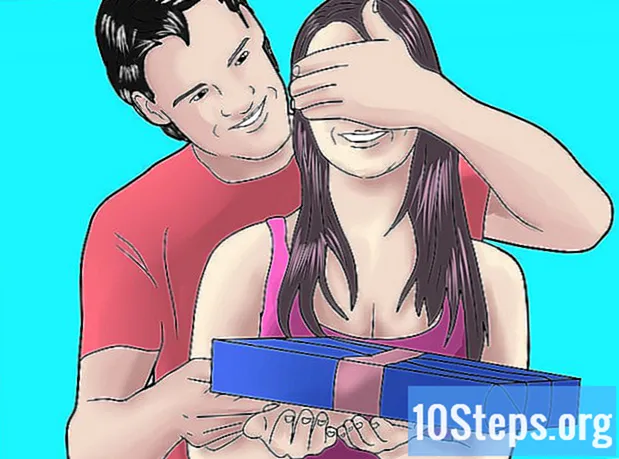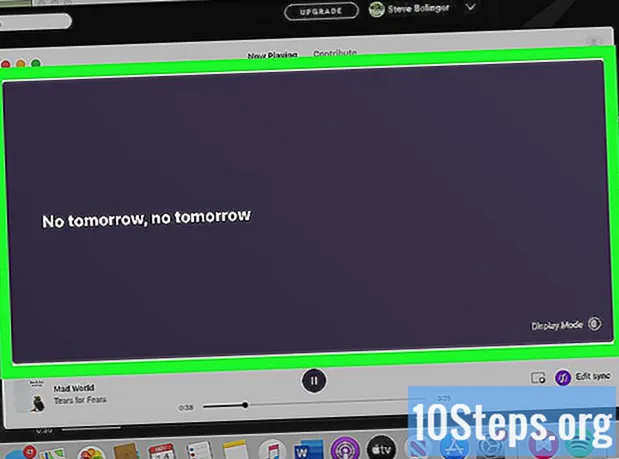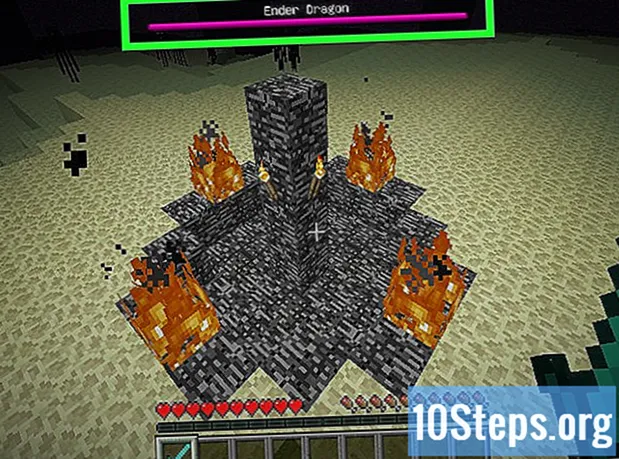著者:
Eugene Taylor
作成日:
12 Aug. 2021
更新日:
13 5月 2024

コンテンツ
この記事では、インストールCDなしでWindows XPを再インストールする方法を説明します。これを行うには、オペレーティングシステムのプロダクトキーが必要です。
手順
パート1/3:再インストールの準備
ファイルをバックアップする. オペレーティングシステムを再インストールしたいので、プロセスで保存されたいくつかのファイルを失う可能性があります。したがって、後で復元できるように、すべての重要なコンテンツのバックアップを作成することをお勧めします。
- バックアップ後、ファイルを外部の場所(外付けハードドライブやサムドライブなど)に移動します。

プロダクトキーを見つけます。 キーの長さは25文字で、通常はコンピューターの下部(ノートブックの場合)、CPUの背面(デスクトップの場合)、またはWindows XPボックスの内側のステッカーに記載されています。- プロダクトキーが見つからない場合は、ProduKeyを使用してください。
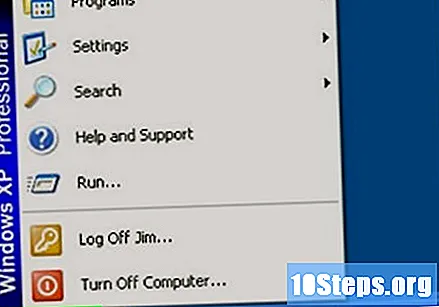
を開く 開始. ボタンは緑色で、画面の左下隅にあります。
クリックイン このコンピュータ. モニターアイコンで表され、右上にあります。 開始.

非表示のファイルとフォルダの表示を有効にします。 このため:- タブにアクセスする ツールウィンドウの左上。
- クリックイン フォルダオプション...、ドロップダウンメニュー。
- タブにアクセスする 表示するには.
- 「ファイル、フォルダ、隠しドライブを表示する」サークルをチェックしてください。
- クリックイン 応募する そして OK.
ダブルクリック ローカルディスク. フォルダの中央にある「デバイスとユニット」セクションにあります このコンピュータ.
- に複数のオプションがある場合 ローカルディスク、ドライブをダブルクリックします (Ç:).
フォルダをダブルクリックします ウィンドウズ それを開きます。
フォルダをダブルクリックします i386. オプションを見つけるには、下にスクロールする必要がある場合があります。
「winnt32.exe」ファイルを見つけ、ダブルクリックして実行します。
設定ウィンドウが表示されるまで待ちます。 コンピューターの速度と開いているプログラムによっては、数分かかる場合があります。画面が開いているときにのみプロセスを続行します。
パート2/3:コンピュータのフォーマット
押す ↵入力 ブルースクリーンで設定を開始します。
「同意する」キーを押します。 キー(これは、 F8)は、画面下部の「同意する」の横にあります。それを押して、Microsoftの使用条件に同意し、インストールを続行します。
「修復しない」キーを押します。 画面の下部にあり、通常はキーで表されます ESC.
Windows XPの現在のインストールを削除します。 ハードドライブを選択します NTFS 方向矢印を押して、キーを押してクリアします(通常、 D)、画面下部に表示されます。
押す ↵入力 コマンドが表示されたとき。 このようにして、現在のインストールを削除することをWindowsに示します。
押す L コマンドが表示されたとき。 したがって、ハードドライブを消去してインストールメニューに戻ります。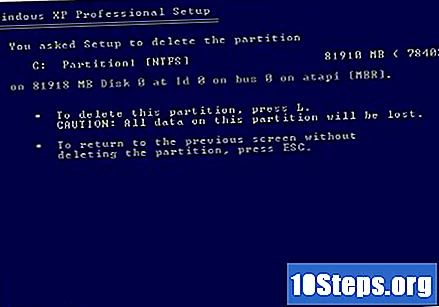
クリックイン 分割されていないスペース そして押す ↵入力. したがって、コンピューターのハードドライブをインストールポイントとして選択します。
コンピュータのハードドライブをフォーマットします。 クリックイン NTFSシステムファイルを使用してパーティションをフォーマットする そして押す ↵入力 ハードドライブを設定します。このプロセスには、ディスクのサイズに応じて、数分または1時間かかる場合があります。
- プロセスのクイックバージョンを選択することもできますが、ディスクのフォーマットが失敗する場合があります。
コンピュータが再起動するのを待ちます。 フォーマットが完了すると、コンピューターはユーザーオプション画面に戻ります。この時までキーを押さないでください。
パート3/3:Windows XPのセットアップ
クリックイン 前進. オプションは画面の右下隅にあります。
- をクリックすることもできます パーソナライズ...「地域のオプションと言語」セクションの右側にある、地域または言語を変更します。
名前を入力してクリック 前進. 右側のフィールドを使用します。
- また、「会社」セクションでプロの名前を使用することもできます。
プロダクトキーを入力して、 前進. 「プロダクトキー」フィールドに25文字のコードを入力します。
パスワードを入力してクリック 前進. ウィンドウ下部の「管理者パスワード」と「パスワードの確認」フィールドにコードを入力します。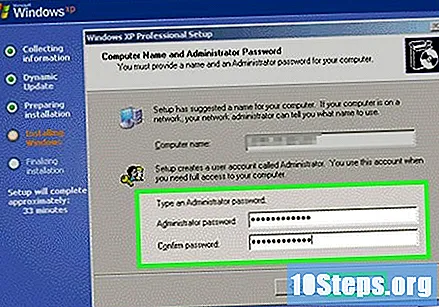
- ウィンドウ上部のテキストフィールドでコンピュータの名前を変更することもできます。
日付と時間帯を設定し、クリックします 前進. ドロップダウンフィールド「日付」、「時間」、「タイムゾーン」をクリックして調整します。
「標準構成」フィールドをチェックして、 前進. したがって、Windows XPは通常の設定を使用します。
「いいえ」フィールドをチェックします。 画面上部にあります。コンピュータがワークグループの一部である場合は、「はい」をチェックして、適切なフィールドにアドレスを入力します。
クリックイン 前進. これにより、Windows XPのセットアップが完了し、インストールが続行されます。このプロセスには最大30分かかります。
チップ
- 再インストールを開始する前にすべての不要なプログラムを閉じて、プロセスを高速化します。
警告
- コンピューターにカスタムコンポーネント(RAMなど)がある場合、Windows XPを再インストールした後、それらが機能しない可能性があります。問題を修復するには、ディスクドライブに従ってこれらのコンポーネントを更新します。ご不明な点は製品の取扱説明書をご覧ください。